Tabl cynnwys
Yn Microsoft Excel, defnyddir y ffwythiant TEXT yn gyffredinol i drosi gwerth rhifol i fformat penodedig at wahanol ddibenion. Yn yr erthygl hon, cewch ddysgu sut y gallwch ddefnyddio'r ffwythiant TESTUN hwn yn effeithiol yn Excel gyda darluniau priodol. ychydig o gymwysiadau o'r swyddogaeth TEXT yn Excel. Byddwch yn dysgu mwy am y dulliau a'r fformatau gwahanol i ddefnyddio'r ffwythiant TEXT yn rhwydd yn yr adrannau canlynol o'r erthygl hon.
Lawrlwytho Gweithlyfr Ymarfer
Gallwch lawrlwytho'r gweithlyfr Excel rydym wedi'i ddefnyddio i baratoi'r erthygl hon.
Defnyddio TEXT Function.xlsx
Cyflwyniad i'r Swyddogaeth TESTUN
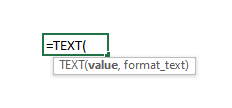
=TEXT(gwerth, fformat_text )
| Dadl | Angenrheidiol/Dewisol | Esboniad |
|---|---|---|
| gwerth | Angenrheidiol | Gwerth mewn ffurflen rhifol y mae'n rhaid ei fformatio. |
| format_text | Angenrheidiol | Fformat rhif penodedig. |
- Paramedr Dychwelyd:
A gwerth rhifol mewn fformat penodol.
10 Arholiad addas ples oDefnyddio Swyddogaeth TESTUN yn Excel
1. Yn y bôn, defnyddir swyddogaeth TEXT i Addasu Fformat Dyddiad
TESTUN i addasu fformat dyddiad yn Excel. Yn y ddadl gyntaf, mae'n rhaid i chi fewnbynnu gwerth dyddiad neu gyfeirnod cell dyddiad. Yna gallwch chi ddiffinio fformat dyddiad cywir trwy eich addasiad eich hun.
Er enghraifft, yn y llun canlynol, mae dyddiad penodol wedi'i ddangos mewn fformatau gwahanol yn Colofn C . Yr allbwn cyntaf, yr hyn y gallwn ei gael trwy deipio'r fformiwla ganlynol:
=TEXT(B5,"d mmmm, yyy") Gallwch gopïo'r fformiwla uchod a'i gludo i mewn i'ch taenlen i ddod o hyd i fformat y dyddiad mewn fformat penodol os yw eich Cell B5 yn cynnwys gwerth dyddiad neu ddyddiad. Gallwch ddangos y dyddiadau mewn rhai fformatau eraill hefyd trwy addasu'r codau dyddiad fel yn y llun isod.
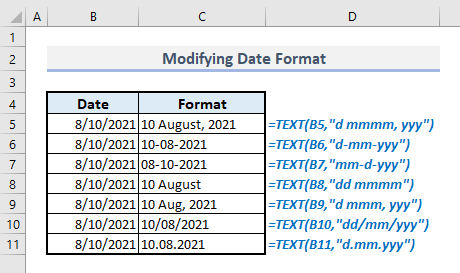
2. TESTUN Swyddogaeth i Gysylltu Data Rhifiadol â Datganiad
Yn y llun isod, dangosir enghraifft o gysylltu datganiad â data rhifiadol mewn fformat arian cyfred. Y datganiad yma yw: ”Rhaid i chi Dalu…“ ac yna bydd cyfanswm y prisiau bwyd ynghyd â 4% o TAW yn cael eu hychwanegu ar ôl y datganiad hwnnw. Yn dechnegol mae'n rhaid i ni gydgatenu'r ddau ddata trwy ddefnyddio Ampersand (&) y tu mewn. dylai fod yn:
="You Have to Pay "&TEXT(SUM(C5:C7)+SUM(C5:C7)*D5,"$ ###,###.00") 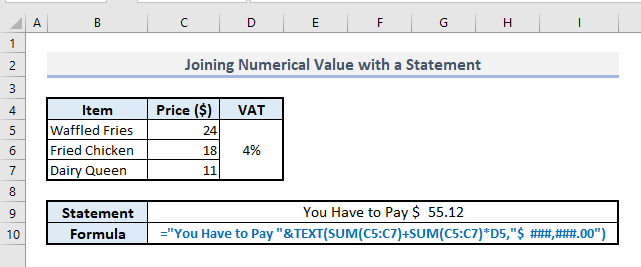 >
>
3. Ymuno â Dyddiad â Datganiad trwy GyfunoSwyddogaethau TESTUN a DYDDIAD
Fel y dull a ddangosir yn yr adran flaenorol, gallwn hefyd gydgadwynu testun a dyddiad drwy ddefnyddio Ampersand (&) yn ogystal ag addasu'r dyddiad fformat. Y datganiad anghyflawn yn y sgrinlun a ganlyn yw- “Heddiw yw…” ac ar ôl y rhan hon, mae’n rhaid mewnbynnu’r dyddiad cyfredol mewn fformat cywir. Felly gallwn ddefnyddio'r ffwythiant TODAY yma i gynnwys y dyddiad cyfredol ac yn ail ddadl y ffwythiant TEXT , gallwn addasu'r cod dyddiad yn unol â'n dymuniadau.
0> Felly, ar gyfer ein set ddata, y fformiwla gysylltiedig yn yr allbwn Cell B9 fydd: ="Today is "&TEXT(TODAY(),"d mmmm, yyy") 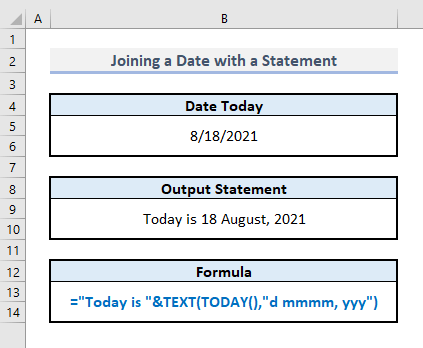
4. Ychwanegu Sero Arwain gyda Swyddogaeth TEXT yn Excel
I gadw neu ychwanegu seroau arweiniol mewn gwerth rhifiadol, gall y ffwythiant TEXT wasanaethu'r pwrpas gyda'r fformiwla fwyaf addas. Yn y set ddata ganlynol, gan dybio ein bod am newid maint pob rhif i ddangos maint tebyg trwy ychwanegu seroau arweiniol cyn y rhifau. Bydd yr holl rifau yn cael eu dangos mewn pum digid.
I'r lle cyntaf, y fformiwla ofynnol yn Cell C5 fydd:
=TEXT(B5, "00000") Ar ôl pwyso Enter a llenwi'n awtomatig weddill y celloedd yng Ngholofn C gyda Fill Handle , fe gewch y canlyniadau dymunol yn unwaith.
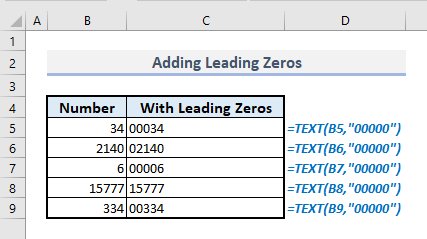
Gallwn addasu'r rhifau ffôn mewn fformat penodol gyday swyddogaeth TESTUN. Yn y llun isod, mae'r enghreifftiau perthnasol yn cael eu dangos. Wrth ddiffinio'r codau fformat ar gyfer rhifau ffôn, mae'n rhaid i ni ddisodli'r nodau rhif gyda symbolau Hash (#) .
Felly, y fformiwla ofynnol ar gyfer y rhif ffôn cyntaf fydd:<1 =TEXT(B5,"(###)-###-####")
Pwyswch Enter a byddwch yn cael yr allbwn gyda'r fformat diffiniedig ar gyfer rhif ffôn.
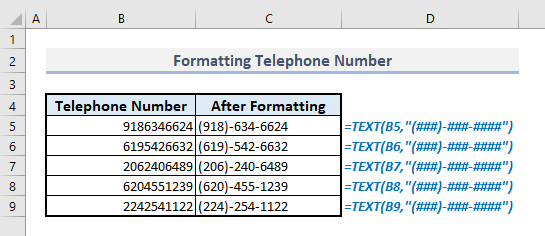
6. Defnyddio Swyddogaeth TESTUN i Fformatio Stampiau Amser
I fformatio stamp amser, mae'n rhaid i ni ddefnyddio HH (Awr), MM (Cofnod), SS (Ail), ac AM/PM nodau i ddiffinio'r paramedrau gofynnol. Yma mae'n rhaid i chi gadw mewn cof - mewn system cloc 12-awr , mae'n rhaid i chi fewnbynnu'r AM/PM yn union yn y testun "AM/PM" , nid yn "PM/ AM” o gwbl, fel arall, bydd y ffwythiant yn dychwelyd gyda gwerth testun anhysbys - “P1/A1” yn y safle diffiniedig yn y stamp amser.
Yn y ciplun canlynol, dangoswyd stamp amser sefydlog mewn gwahanol ond fformatau cyffredin ar ôl fformatio. Gallwch chi drosi system cloc 12-awr yn system cloc 24-awr yn hawdd ac i'r gwrthwyneb drwy ddefnyddio'r ffwythiant TEXT yma.
Yma, y fformiwla gyntaf i fformatio'r stamp amser mewn system cloc 12 awr yw :
=TEXT(B6,"HH:MM AM/PM") Nawr gallwch gopïo'r fformiwla a'i defnyddio yn eich dalen Excel eich hun gydag addasiadau priodol ar gyfer stamp amser.
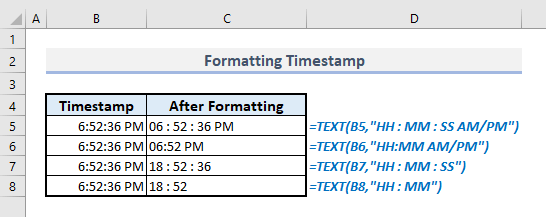
7. Trosi Degol i Ganran gyda Swyddogaeth TESTUN
Drwy ddefnyddioy swyddogaeth TESTUN, gallwch chi drosi rhif degol i ganran yn haws. Mae'n rhaid i chi fewnbynnu “0.00%” yn yr ail ddadl. Bydd yn lluosi'r rhif dewisiedig neu'r degolyn a ddiffinnir yn y ddadl gyntaf gyda 100 ac yn ychwanegu symbol canran (%) ar y diwedd.
Yr allbwn cyntaf yn y tabl canlynol yw'r canlyniad o:
=TEXT(B5,"0.00 %") Gallwch dynnu'r degolion ar gyfer y ganran drwy deipio “0 %” yn yr ail arg yn unig. Neu os ydych am weld yr allbwn gydag un lle degol yn unig yna gallwch ddefnyddio- “0.0 %” yn lle hynny.
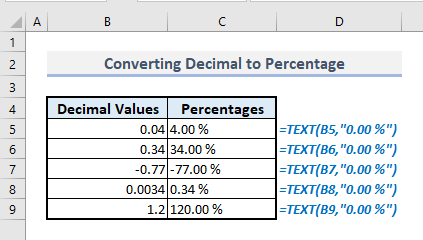
8. Trosi Degol yn Ffracsiwn gyda Swyddogaeth TESTUN
I drosi gwerth degol yn ffracsiwn cywir neu gymysg, mae'n rhaid i chi ddefnyddio'r fformiwla ganlynol ar gyfer y gwerth degol yn Cell B5 :
=TEXT(B5,"# ???/???") Yn ail arg y ffwythiant TEXT , mae'r cod fformat wedi'i neilltuo'n bennaf i ddychwelyd yr allbwn gyda'r ffracsiwn cymysg. Ond os nad yw'r gwerth degol yn cynnwys gwerth cyfanrif ac eithrio 0 cyn y pwynt degol, yna bydd y ffwythiant yn dychwelyd ffracsiwn cywir yn lle ffracsiwn cymysg.
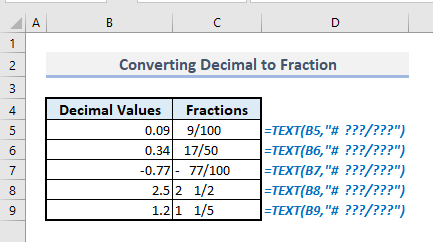
9. Trosi Rhif i Nodiant Gwyddonol gyda ffwythiant TEXT
Mae fformatio llinyn mawr o ddigidau mewn rhif i nodiant gwyddonol yn llawer rhy hawdd gyda defnydd priodol o'r ffwythiant TEXT. Yn syml, mae'n rhaid i chi fewnbynnu esboniwr gyda'r llythyren 'E' ar ôl y nodau diffiniedig ar gyfer cyfernodau. Wrth adio '+00' ar ôl 'E' , mae'n rhaid i chi ddynodi nifer y nodau ar gyfer y pŵer esbonydd.
Yn seiliedig ar yr allbwn cyntaf a ddangosir yn y llun isod, y fformiwla ofynnol gyda'r ffwythiant TESTUN yw:
=TEXT(B5,"0.00E+00") 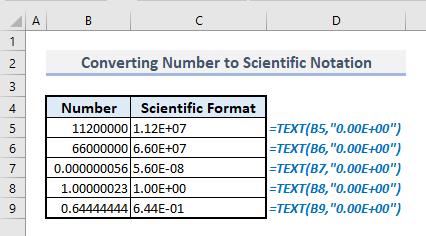
10. Trosi Rhif i Gyfesurynnau Daearyddol gyda Ffwythiant TEXT
I drosi rhif yn gyfesuryn daearyddol, y fformiwla gysylltiedig gyda'r ffwythiant TEXT yn yr allbwn Cell C5 yw:
=TEXT(B5,"##0° #0' #0''") Yma mae'n rhaid i chi fewnbynnu'r symbol gradd yn ail arg y ffwythiant drwy ddal y fysell ALT ac yna pwyso 0,1 ,7 & 6 fesul un.
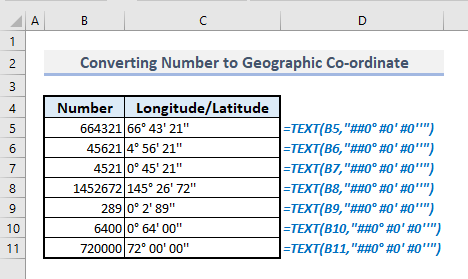
🔺 Os ydych defnyddio hash (#) yn y arg format_text, bydd yn anwybyddu pob sero di-nod. Bydd yn dangos pob sero di-nod.
🔺 Ni ddylech anghofio mewnbynnu dyfynodau (““) o amgylch y cod fformat penodedig.
🔺 Gan fod ffwythiant TEXT yn trosi rhif i fformat testun, efallai y bydd yr allbwn yn anodd ei ddefnyddio yn ddiweddarach ar gyfer cyfrifiadau. Felly, mae'n well cadw'r gwerthoedd gwreiddiol mewn colofn neu res ychwanegol ar gyfer cyfrifiadau pellach os oes angen.
🔺 Os nad ydych am ddefnyddio'r ffwythiant TEXT, gallwch hefyd glicio ar y rhif gorchymyn o'r grŵp Nifer ogorchmynion, ac yna mae'n rhaid i chi deipio'r codau fformat trwy ddewis yr opsiwn fformat Custom .
🔺 Mae ffwythiant TESTUN yn ddefnyddiol iawn pan mae'n rhaid i chi ymuno â datganiad gyda thestun mewn fformat penodol .
Geiriau Clo
Rwy'n gobeithio y bydd yr holl ddulliau addas a grybwyllwyd uchod i ddefnyddio'r ffwythiant TEXT nawr yn eich ysgogi i'w defnyddio yn eich Taenlenni Excel gyda mwy o gynhyrchiant. Os oes gennych unrhyw gwestiynau neu adborth, rhowch wybod i mi yn yr adran sylwadau. Neu gallwch edrych ar ein herthyglau eraill sy'n ymwneud â swyddogaethau Excel ar y wefan hon.

